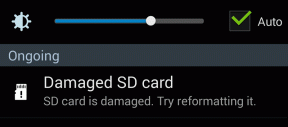7 najboljših načinov, kako popraviti klic WhatsApp, ki ne zvoni, ko je iPhone zaklenjen
Miscellanea / / November 29, 2021
Ena stvar je za WhatsApp kliče, da ne deluje na vašem iPhoneu. Nasprotno pa je povsem drugačna igra z žogo, ko klici WhatsApp delujejo, vendar dohodni klici ne dajejo nobenih obvestil, zlasti ko je vaš iPhone zaklenjen. Na srečo, tako kot drugi Težave z obvestili WhatsApp, je tudi ta enostavno popravljiv. Zato v spodnjem razdelku izpostavljamo 7 načinov, kako WhatsApp pripraviti do pošiljanja obvestil o klicih, ko imate dohodni klic.

Klici WhatsApp pogosto ne zvonijo, ko je vaš iPhone zaklenjen zaradi konfiguracije obvestil v napravi ali v aplikaciji. Redko, a verjetno, je težava lahko tudi povezana s programsko opremo, kjer je na vaši napravi nameščena različica WhatsApp ima nekaj hrošča to povzroča okvaro. Ne glede na primer, preberite naprej, če želite izvedeti, kako to popraviti.
Opomba: Rešitve, navedene v tem priročniku, veljajo za zvok WhatsApp in video klice.
1. Onemogoči tihi način
Najprej preverite, ali vaš iPhone ni v tihem načinu. To bi lahko preprečilo zvonjenje običajnih/mobilnih telefonskih klicev in klicev WhatsApp. Preverite, ali stikalo za zvonjenje/tiho na zgornji levi strani vašega iPhone-a ne prikazuje oranžne barve. Če je, je vaša naprava v tihem načinu – obvestila in melodije zvonjenja bodo utišane.

Premaknite stikalo na drugo stran. To bo vašo napravo postavilo v način zvonjenja, na zaslonu pa se bo prikazalo pojavno okno »Tihi način: izklopljen«. Če klici WhatsApp še vedno ne zvonijo, ko je vaš iPhone zaklenjen, nadaljujte z naslednjo rešitev.

2. Posodobite WhatsApp
Kot smo že omenili, je težava lahko posledica napake v aplikaciji WhatsApp. Posodobite WhatsApp svojega iPhone na najnovejšo različico in preverite, ali se težava še vedno pojavlja. Posodobite WhatsApp iz App Store svoje naprave in tapnite spodnji gumb Posodobi WhatsApp.
Posodobite WhatsApp
Če še vedno naletite na to težavo v najnovejši različici WhatsApp v vaši napravi, je to zagotovo posledica nekaterih konfiguracijskih napak na vašem iPhoneu ali v aplikaciji. Nadaljujte z naslednjimi rešitvami, da ga popravite.
3. Ponovno omogočite obvestila WhatsApp
To težavo je mogoče odpraviti s ponovnim sprožitvijo obvestil WhatsApp na vašem iPhoneu. Preverimo, kako to storiti.
Korak 1: Zaženite meni z nastavitvami za iPhone, se pomaknite do dna in izberite WhatsApp.

2. korak: Izberite Obvestila.

3. korak: Izklopite Dovoli obvestila.

To bo onemogočilo vsa obvestila za WhatsApp. Počakajte nekaj sekund ali minuto in znova omogočite obvestila WhatsApp.
4. korak: Ponovno vklopite možnost.

5. korak: Nato se prepričajte, da so trije slogi opozoril (Zaklenjeni zaslon, Center za obvestila, Pasice) potrjeni in omogočeni.

In kar je najpomembneje, zagotovite tudi, da so zvoki vklopljeni.

4. Ponastavi nastavitve obvestil
Na tej točki, če klici WhatsApp še vedno ne zvonijo, ko je vaš iPhone zaklenjen, ponastavite nastavitve obvestil WhatsApp na privzete. Sledite spodnjim korakom.
Korak 1: Zaženite meni z nastavitvami vašega iPhone-a, se pomaknite na dno strani in izberite WhatsApp.

2. korak: Izberite Obvestila.

3. korak: Tapnite »Nastavitve obvestil WhatsApp«.

To vas bo preusmerilo v meni z nastavitvami aplikacije WhatsApp.
4. korak: Tapnite »Ponastavi nastavitve obvestil«.

To bo ponastavilo nastavitve osebnih obvestil/obvestil po meri, ki ste jih morda naredili v aplikaciji.
5. korak: Za nadaljevanje tapnite Ponastavi na pozivu.

5. Ponastavite omrežne nastavitve
Če klici WhatsApp ne zvonijo ali se ne prikažejo na zaklenjenem zaslonu vašega iPhone-a, je to lahko posledica napačne konfiguracije omrežnih nastavitev vaše naprave. Če želite biti prepričani, ponastavite omrežne nastavitve vaše naprave na privzeto stanje in preverite, ali klici WhatsApp zdaj zvonijo, ko je vaš iPhone zaklenjen.
Opomba: Ko ponastavite omrežne nastavitve, boste morali znova dodati prej povezana omrežja Wi-Fi, naprave Bluetooth itd. Več o kaj se zgodi, ko ponastavite iPhone.
Korak 1: Zaženite Nastavitve in izberite Splošno.

2. korak: Pomaknite se do dna in izberite Ponastavi.

3. korak: Tapnite »Ponastavi omrežne nastavitve«.


Pozvani boste, da vnesete geslo za vaš iPhone.
4. korak: Za nadaljevanje tapnite »Ponastavi omrežne nastavitve« v pozivu.

6. Ponastavi vse nastavitve
To bi lahko tudi pomagalo odpraviti morebitne napake, povezane z nastavitvami, ki bi lahko povzročile, da klici WhatsApp ne zvonijo, ko je vaš iPhone zaklenjen. Pomaknite se do Nastavitve > Splošno > Ponastavi > Ponastavi vse nastavitve. Vnesite geslo telefona in v pozivu tapnite »Ponastavi vse nastavitve«.


7. Izbrišite WhatsApp
Če se težava ponovi po uvedbi vseh zgoraj omenjenih nasvetov za odpravljanje težav, izbrišite WhatsApp iz svojega iPhone-a in ga znova namestite. Preprosto tapnite in držite ikono WhatsApp na začetnem zaslonu in tapnite Izbriši aplikacijo.


Lahko pa pojdite na Nastavitve > Splošno > Shramba iPhone > WhatsApp > Izbriši aplikacijo.

Prstan, prstan, prstan
Poleg zgoraj naštetih rešitev bi lahko pomagala tudi posodobitev operacijskega sistema (iOS) vašega iPhone-a na najnovejšo različico, ki je na voljo. Pomaknite se do Nastavitve > Splošno > Posodobitev programske opreme. Vaš telefon bo preveril, ali so na voljo posodobitve, in vas pozval, da ga prenesete in namestite. Prepričajte se, da je vaš iPhone povezan z internetom. Sporočite nam, katera od rešitev v tem priročniku je za vas delovala čarobno.
Naslednji: Ali se vaša varnostna kopija WhatsApp med postopkom zatakne? Članek, na katerega je povezana spodnja povezava, poudarja 11 najboljših načinov za odpravljanje težave z varnostnim kopiranjem WhatsApp na iPhone (in Android). Preverite.